- Avtor Abigail Brown [email protected].
- Public 2024-01-07 19:06.
- Nazadnje spremenjeno 2025-01-24 12:23.
Kaj morate vedeti
- Pritisnite in držite Alt, nato pritisnite in spustite tipko Tab, medtem ko še naprej držite Alt tipka.
- Pritisnite Tab ali uporabite puščične tipke za preklapljanje med okni.
- Če želite zapreti okno za hitro preklapljanje, spustite tipko Alt.
Ta članek pojasnjuje, kako uporabiti bližnjico Alt+ Tab za preklapljanje med vsemi odprtimi programi in aplikacijami v sistemu Windows. Navodila v tem članku veljajo za Windows 10, Windows 8 in Windows 7.
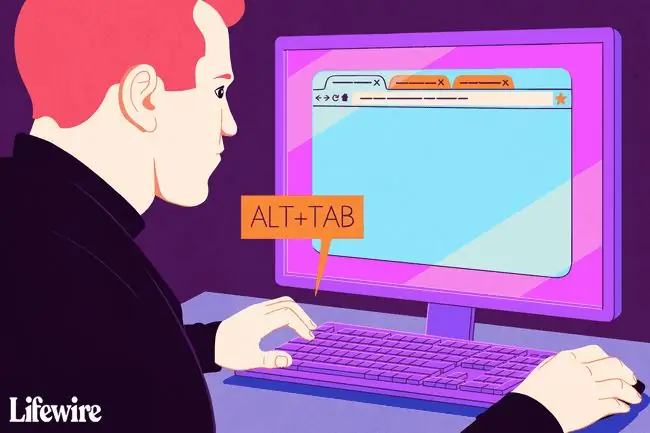
Uporabite Alt+Tab za enostavno preklapljanje med odprtimi programi
Preklapljanje Alt+Tab prikaže sličice odprtih oken aplikacij v vašem računalniku. Izberite sličico, da bo to okno aktivno okno na zaslonu.
Za preklapljanje med odprtimi okni lahko uporabite tudi Win+Tab bližnjico.
- Odprite vsaj dve okni. To so lahko programi, aplikacije, datoteke ali okna brskalnika.
-
Pritisnite in držite tipko Alt na tipkovnici, pritisnite in spustite tipko Tab in še naprej držiteAlt tipka.
Še naprej držite tipko Alt med delom z oknom za hitro preklapljanje Alt+Tab.
-
Okno za hitro preklapljanje Alt+Tab se pojavi na sredini zaslona in vsebuje ikono za vsako okno, ki je trenutno odprto.
Če želite zapreti okno hitrega preklopa Alt+Tab, spustite tipko Alt.

Image - Pritisnite Tab, da označite okno, ki ga želite prikazati na zaslonu in naredite aktivno okno. Vsakič, ko pritisnete Tab, se osvetlitev premakne od leve proti desni.
-
Če želite obrniti smer označenega polja in ga premakniti od desne proti levi, pritisnite Shift+Alt.
Drug način premikanja med sličicami je uporaba puščičnih tipk na tipkovnici.
- Spustite tipko Alt in Windows preklopi na označeno okno.
Alt+Tab v obratni smeri
Če greste mimo okna, ki ga želite, ne pritiskajte tipke Tab za kroženje med odprtimi okni. Uporabite Shift+Tab bližnjico na tipkovnici za izbiro oken v obratnem vrstnem redu.






